选择形状路径、形状和形状组
您可以在任意四个选择级别中选择形状图层及其组件,称为选择模式:
图层选择模式 将选择整个形状图层。在与“内容”属性组处于同一级别的“变换”属性组中,变换适用于图层的变换属性。
组选择模式 将选择整个形状组。在“时间轴”面板中形状组内的“变换”属性组中,变换适用于组的变换属性。
自由变换模式 将选择一个或多个贝塞尔曲线路径上的多个顶点。在“合成”面板中的顶点周围显示自由变换定界框。通过在此框上进行操作,您可以用单个变换移动多个顶点。变换适用于顶点本身,顶点包含在“时间轴”面板的“路径”属性之中。
路径编辑模式 只选择顶点。在此模式下,您可以执行路径编辑操作,如将顶点添加到路径中及移动单个顶点。 钢笔工具处于活动状态时,路径编辑模式处于活动状态。要停留在路径编辑模式,请选择钢笔工具;按 V 或 Ctrl (Windows) 或 Command (Mac OS) 根据需要暂时激活选区工具。
钢笔工具处于活动状态时,路径编辑模式处于活动状态。要停留在路径编辑模式,请选择钢笔工具;按 V 或 Ctrl (Windows) 或 Command (Mac OS) 根据需要暂时激活选区工具。
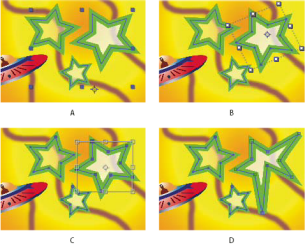
形状图层上形状的选择模式
A. 图层选择 B. 组选择 C. 自由变换 D. 路径编辑
有关选择蒙版的信息,请参阅选择蒙版、段和顶点。 选择某个形状顶点后按下 Ctrl+A (Windows) 或 Command+A (Mac OS) 可选择该路径上的所有顶点。重按可选择所有形状。重按可选择所有图层。
选择某个形状顶点后按下 Ctrl+A (Windows) 或 Command+A (Mac OS) 可选择该路径上的所有顶点。重按可选择所有形状。重按可选择所有图层。
选择形状图层
- 单击“时间轴”面板中的图层名称或图层持续时间条。
- 使用选择工具,在“合成”面板中的图层边界内部单击。
- 要取消选择图层上的所有形状,但将形状图层保留为选定,请在图层边界之内但所有图形路径之外单击。
在组选择模式中选择形状组
- 使用选择工具,在“合成”面板中双击组的成员。每次双击都会降低组层次结构中的其他级别。
- 要激活直接选择工具
 ,请选择选择工具并按住 Ctrl (Windows) 或 Command (Mac OS)。无论形状在组层次结构中嵌套有多深,请利用直接选择工具单击“合成”面板中的形状来直接选择该形状的组。
,请选择选择工具并按住 Ctrl (Windows) 或 Command (Mac OS)。无论形状在组层次结构中嵌套有多深,请利用直接选择工具单击“合成”面板中的形状来直接选择该形状的组。 - 要选择包含在已选择组内的组,请单击要选择的组。
- 要将组添加到选择中,请按住 Shift 键并单击该组。您可以结合使用 Shift 键和双击以及直接选择工具,以将嵌套更深的组添加到选择中。
在路径编辑模式中选择路径和顶点
 要为蒙版和形状指定 Bezier 方向手柄和顶点的大小,请选择“编辑”>“首选项”>“常规”(Windows) 或“After Effects”>“首选项”>“常规”(Mac OS),然后编辑“路径点大小”值。
要为蒙版和形状指定 Bezier 方向手柄和顶点的大小,请选择“编辑”>“首选项”>“常规”(Windows) 或“After Effects”>“首选项”>“常规”(Mac OS),然后编辑“路径点大小”值。
- 要选择顶点,请使用选择工具单击顶点。要将顶点添加到选择中,请按住 Shift 键并单击该顶点。
- 要选择路径段,请使用选择工具单击段。要将段添加到选择中,请按住 Shift 键并单击该段。
- 要选择整个路径,请使用选择工具按住 Alt 键单击 (Windows) 或按住 Option 键单击 (Mac OS) 路径的段或顶点,或选择路径的任何部分并按 Ctrl+A (Windows) 或 Command+A (Mac OS)。
- 要通过拖动来选择顶点,请选择路径或部分路径来进入路径编辑模式,然后用选取框工具 拖动,在要选择的顶点周围绘制选取框。要将顶点添加到选择中,请在您绘制其他选取框时按住 Shift 键。

选择路径上的所有点并进入自由变换模式
- 当处于路径编辑模式或单个形状的组选择模式时,双击路径段。
- 在“时间轴”面板中选择“路径”属性并按 Ctrl+T (Windows) 或 Command+T (Mac OS)。

